电脑开机显示器无显示怎么办
时间:2025-08-03 13:06:30 483浏览 收藏
在IT行业这个发展更新速度很快的行业,只有不停止的学习,才不会被行业所淘汰。如果你是文章学习者,那么本文《电脑开机显示器不亮怎么解决》就很适合你!本篇内容主要包括##content_title##,希望对大家的知识积累有所帮助,助力实战开发!
显示器不亮是日常使用中常见的故障之一,无论是在工作、学习还是娱乐过程中,一旦出现黑屏或无信号提示,都会带来不小的困扰。那么,当电脑开机后显示器没有反应,究竟是哪些原因导致的?又该如何逐一排查并解决呢?下面将为你提供一套完整的排查与处理方案。
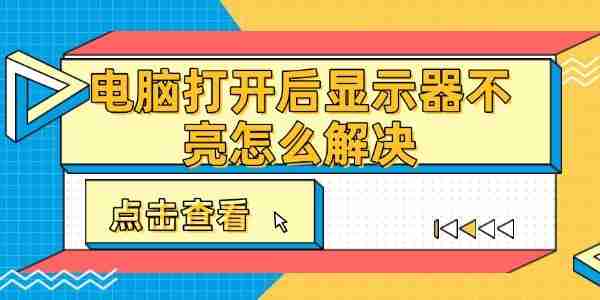
一、排查电源与连接线状态
1. 确认显示器是否通电
首先应检查显示器的电源情况。观察显示器上的电源指示灯是否亮起,若指示灯不亮,可能是电源线接触不良、插座无电或电源适配器故障。建议更换插座或尝试使用另一根确认完好的电源线进行测试,确保显示器能够正常供电。
2. 检查视频连接线是否牢固
查看主机与显示器之间的连接线(如HDMI、VGA、DP等)是否插紧,接口是否存在松动或氧化现象。劣质或损坏的数据线也可能导致信号无法传输。可尝试重新插拔线缆,或更换一条线进行测试,排除线材问题。

二、确认显示器输入源设置
即使连接正常,若显示器未选择正确的信号输入通道,也会出现黑屏现象。
1. 核对输入源选项
进入显示器的OSD菜单,检查当前选择的输入源是否与实际连接的接口一致。例如,使用的是DP线,则输入源应设置为“DP”;若使用HDMI线,则需选择“HDMI”通道。错误的输入源会导致显示器显示“无信号”。
2. 调整电脑显示输出模式
若电脑连接了多个显示设备,系统可能默认将画面输出至其他屏幕。此时可按下 Windows + P 快捷键,调出投影选项,选择“仅电脑屏幕”或“复制”模式,确保当前显示器被正确识别并启用。
三、更新或修复显卡驱动
显卡驱动异常是引发显示问题的重要原因之一。驱动过时、损坏或不兼容,可能导致显示器无法正常点亮。
对于不熟悉手动更新驱动的用户,推荐使用专业的驱动管理工具,如驱动人生,它能自动识别硬件信息并匹配最新驱动版本,提升修复效率。
1. 启动驱动人生,点击“立即扫描”,系统将自动检测所有驱动的状态。
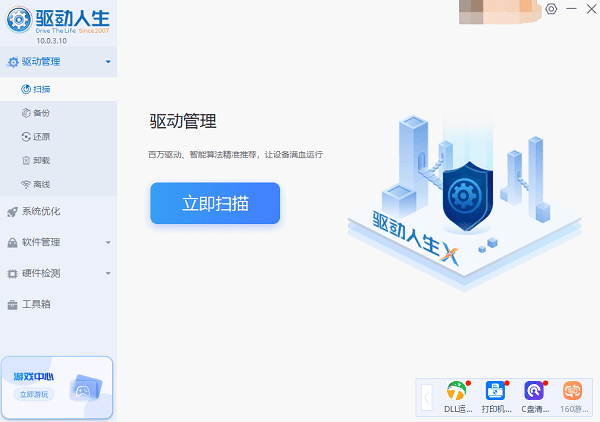
2. 若发现显卡驱动需要更新,点击“立即修复”,软件会自动下载并安装适配的最新驱动程序。
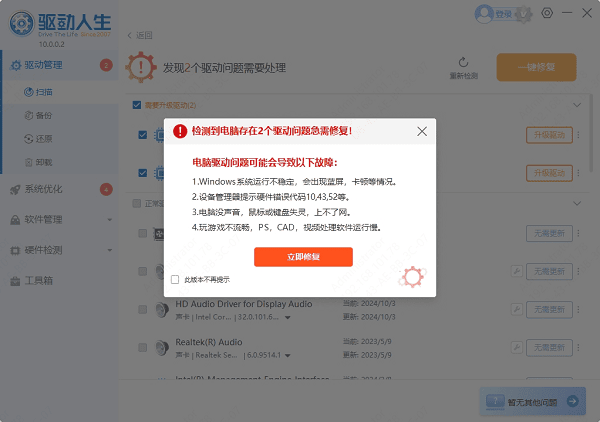
四、排查硬件故障
1. 检查显卡安装状态
如果上述步骤无效,可能是显卡存在问题。对于独立显卡用户,可关机断电后打开机箱,查看显卡是否完全插入PCI-E插槽。如有灰尘或氧化,可用橡皮擦轻擦金手指部分,再重新安装。
2. 重新安装内存条
内存条接触不良同样可能引发开机无显示的问题。可以尝试将内存条拔下,用橡皮擦清理金手指,然后重新插入插槽,确保卡扣扣紧。
3. 判断显示器是否损坏
若主机运行正常(如风扇转动、系统启动声音正常),但显示器仍无反应,可将该显示器连接到另一台正常电脑上测试。若在其他设备上也无法显示,则很可能是显示器本身出现故障,需维修或更换。

今天关于《电脑开机显示器无显示怎么办》的内容就介绍到这里了,是不是学起来一目了然!想要了解更多关于的内容请关注golang学习网公众号!
-
501 收藏
-
501 收藏
-
501 收藏
-
501 收藏
-
501 收藏
-
141 收藏
-
235 收藏
-
182 收藏
-
406 收藏
-
345 收藏
-
122 收藏
-
491 收藏
-
367 收藏
-
410 收藏
-
185 收藏
-
378 收藏
-
326 收藏
-

- 前端进阶之JavaScript设计模式
- 设计模式是开发人员在软件开发过程中面临一般问题时的解决方案,代表了最佳的实践。本课程的主打内容包括JS常见设计模式以及具体应用场景,打造一站式知识长龙服务,适合有JS基础的同学学习。
- 立即学习 543次学习
-

- GO语言核心编程课程
- 本课程采用真实案例,全面具体可落地,从理论到实践,一步一步将GO核心编程技术、编程思想、底层实现融会贯通,使学习者贴近时代脉搏,做IT互联网时代的弄潮儿。
- 立即学习 516次学习
-

- 简单聊聊mysql8与网络通信
- 如有问题加微信:Le-studyg;在课程中,我们将首先介绍MySQL8的新特性,包括性能优化、安全增强、新数据类型等,帮助学生快速熟悉MySQL8的最新功能。接着,我们将深入解析MySQL的网络通信机制,包括协议、连接管理、数据传输等,让
- 立即学习 500次学习
-

- JavaScript正则表达式基础与实战
- 在任何一门编程语言中,正则表达式,都是一项重要的知识,它提供了高效的字符串匹配与捕获机制,可以极大的简化程序设计。
- 立即学习 487次学习
-

- 从零制作响应式网站—Grid布局
- 本系列教程将展示从零制作一个假想的网络科技公司官网,分为导航,轮播,关于我们,成功案例,服务流程,团队介绍,数据部分,公司动态,底部信息等内容区块。网站整体采用CSSGrid布局,支持响应式,有流畅过渡和展现动画。
- 立即学习 485次学习
